Windows 7系统如何删除IE8浏览器浏览历史记录(两种方法)
摘要:1,打开“Internet选项”。方法一:开始菜单点击“控制面板”。点击“网络和...
1,打开“Internet选项”。
方法一:开始菜单点击“控制面板”。
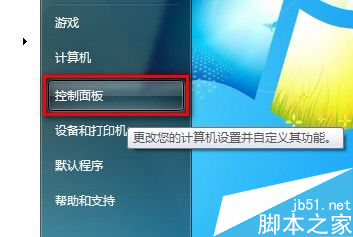
点击“网络和Internet”。
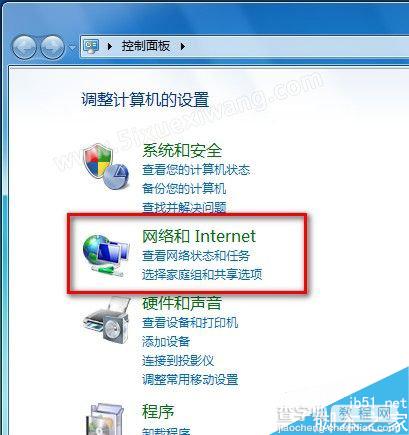
点击“Internet选项”。
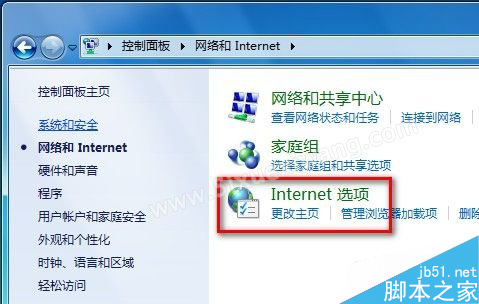
方法二:
1,打开IE浏览器,右上方点击“工具”选择“Internet选项”。
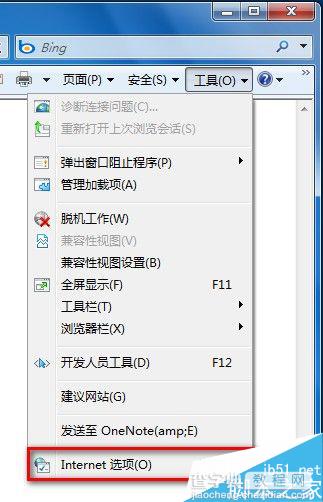
2,在“浏览历史记录”栏选择“删除”。
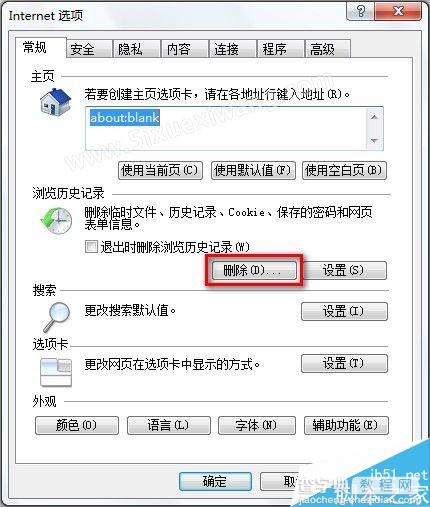
3,选择要删除的项目点击“删除”即可。

【Windows 7系统如何删除IE8浏览器浏览历史记录(两种方法)】相关文章:
★ Win10系统如何清理猎豹浏览器缓存?Windows10清理猎豹浏览器缓存的两种方法
★ win7纯净版系统连接宽带提示错误734怎么办 win7连接宽带提示错误734的解决方法
★ WindowsXp系统提示YJT.exe-无法找到组件的故障原因及两种解决方法
